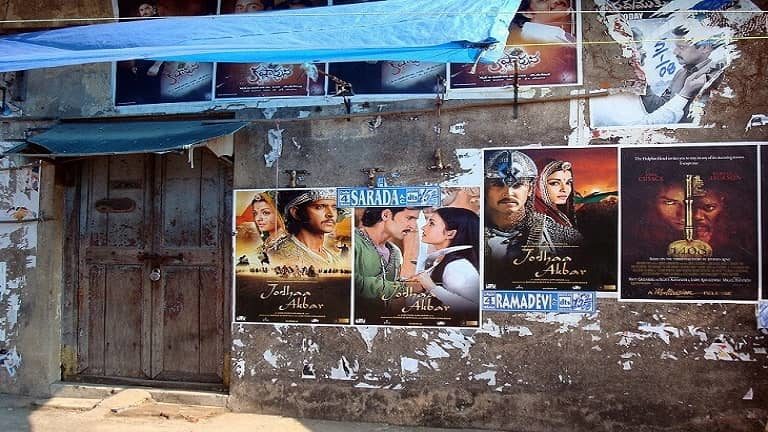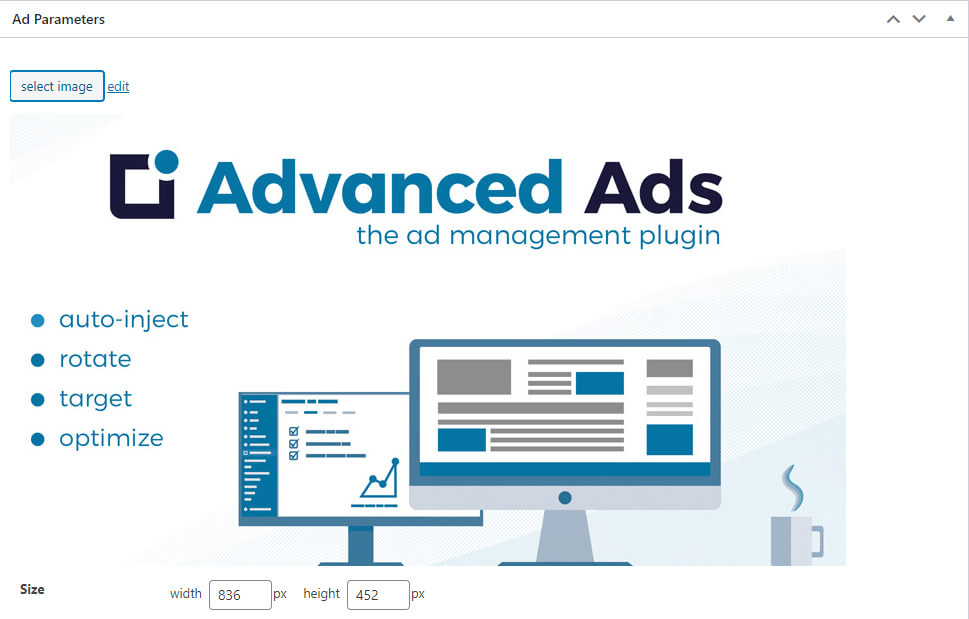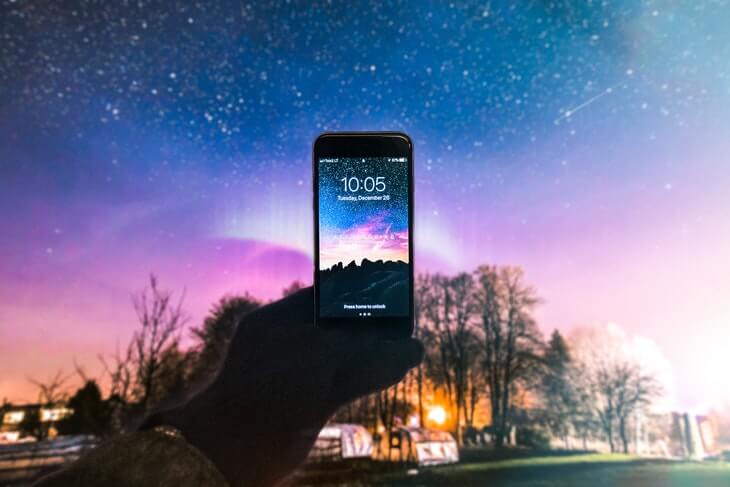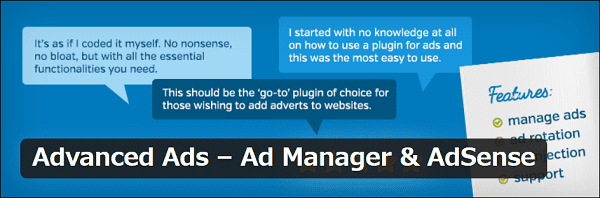
この記事は1年以上前に書いた記事なのでリンク広告の部分はGoogleアドセンスの
リニューアルもあり現在はリンク広告の設置の方法も変更されていますので
広告を配置できるプラグインの「Advanced Ads(アドバンスドADS)」の方を
メインに閲覧ください。
リンク広告は絶大な効果があるとの記事や目次の上に設置が最近の設置のパターン
ですが、2回クリックされないと収益にならなかったりと最近は記事内広告や
レスポンシブ広告などに変更されている方も多いです。
当サイトでもリンク広告は1年前は収益に効果がありましたが、最近は収益効果が
あまり感じれないためにリンク広告はディスプレイ広告に変更しています。
閲覧者が慣れてしまい、1回目はクリックされても2回目がクリックされなく
なったのかも知れませんが、サイトの内容によっては効果が絶大の可能性も
あるのでご自身のサイトで試してみましょう。
企業でリンク広告を貼っているのを見た事がないのもリンク広告を外した理由です。
アドセンスのクリック率、クリック数、クリック単価、ページPRM、インプレッション収益が全体的に低くなったので、改善するべく毎日試行錯誤してアドセンスの配置や広告数などを調整したりしていますが、なか[…]
アドセンス(リンク広告)とAdvanced Adsを導入
以前から導入したかったリンク広告を今回、設置してみました。
大体、最近は記事の上にこのアドセンスのリンク広告を貼り付けてる方が
多いと思いますのでやまとしも以前から試みていましたが、設置方法が
ようやくわかったので紹介していきます。
あわせて広告を好きなところに配置できるプラグインを導入しようと
思っていまして、以前から導入していたプラグインを使用してみましたが、
広告が表示されなかったので、サイトを検索して良さそうなプラグインが
見つかったので紹介していきます。
プラグイン名はAdvanced Adsで機能の制限があり有料でアドオンの
追加が出来て便利になりますが、もちろん無料のプランで使用する予定です。
日本語化されているので使いやすく、わからなくてもChromeの翻訳機能で
説明はわかると思います。
このプラグインはGoogleアドセンスの公認のプラグインでプラグインから
アドセンスを設置出来たりと便利な機能が満載です。
スマホやPCで表示する広告を変更することが出来ますし、見出しの上に決まった広告を
表示出来たりとテーマによっては広告配置の機能で表示できないところに表示出来るので
便利ですが、テーマで自由に配置できる機能がある場合はテーマの機能で広告を貼った
方が無難だと思いますが、テーマによっては広告がはみ出したりのトラブルもありますので
テーマに不具合がある場合は使ってみることをおすすめします。
THE THOR(ザ・トール)のフォーラムやSNSやWeb(ブログ)でTHE THORの問題の一つとしてTHE THORでアドセンスなどの広告がはみ出したり広告の端が切れたりという問題点ですが、管理人(やまとし)もこの問題に[…]
アドセンスのリンク広告ユニットを導入しよう
現在はGoogleアドセンスの管理画面のリニューアルが行われているので
簡単にリンクユニットが設置出来るようになっています。
アドセンスのリンク広告は目次上に設置すれば絶大な収益が見込めるとありましたが
以前よりクリックされなくなり、リンク広告からディスプレイ広告や記事内広告に
変えている人が目立ってきています。
この広告は1回クリックされただけでは収入にならずクリック先の広告が
クリックされて初めて収益になるので2回クリックされれば単価も高めな
気がしますが、広告ページの閲覧の内容次第で単価の高低が決まる感じでしょう。
アドセンス(リンク広告)の導入方法
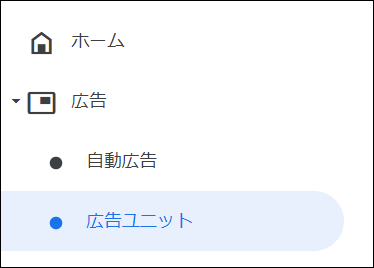
最初にGoogleアドセンスの公式ページにログインします。
まずは広告→広告ユニットを選択します。
次に新しい広告ユニットを選択します。
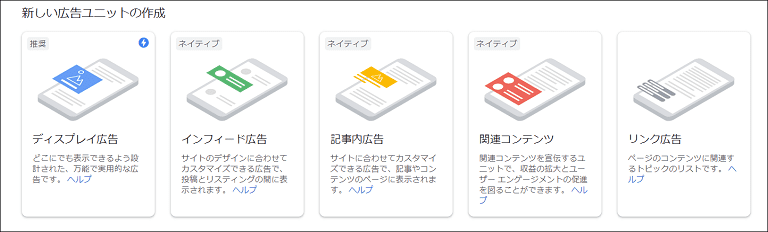
一番右のリンク広告を選択します。
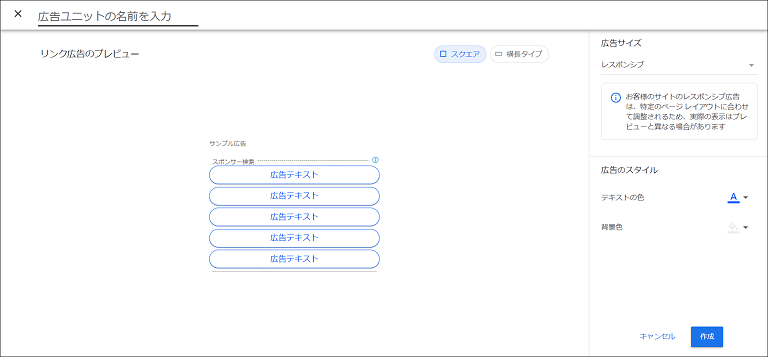
左上の「広告ユニットの名前」を入力の覧に適当でわかりやすい名前を入力します。
右上の「広告サイズ」はレスポンシブでOKです。
次に広告スタイルのテキストの色と背景色を選択して右下の作成をクリックして
表示されたコードをコピーしてサイトに貼り付けれ通常は終了ですが見た目のカラー変更や
スクエア・横長タイプのリンク広告のタイプの説明をしたいと思います。
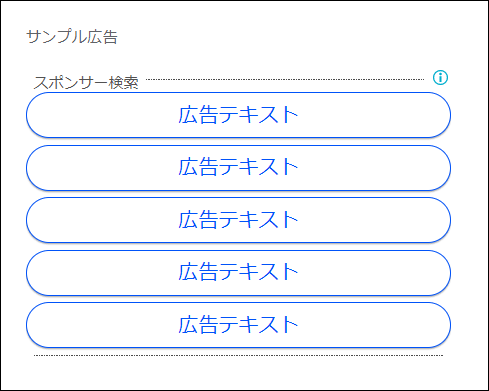
上記の画像が「スクエア」タイプのリンク広告になります。
設置する場所は目次上かサイドバーの上などが主な配置場所ですが最近は
記事下にも配置している方も多いですがリンク広告は1回押しただけでは収益に
ならずにクリックした先の広告をクリックしないと収益にならないので
個人的には記事下には使いませんがサイトの内容によっては収益が拡大する可能性も
あるでしょう。

上記の画像は「横長タイプのリンク広告」になります。
横長タイプだと言っても幅が狭い場所では全部表示されるにはそれなりの幅が
必要なのでサイドバーには使えないのでサイバーに貼る場合はスクエアタイプを選びましょう。
広告サイズを固定にした場合に表示されるパターンからもあるように2個しか表示されなかったり
と何パターンかある中のどれかが表示されるので実際にどのタイプが表示されるかは閲覧者に
より違いますし、デザインも色々とあるのを確認していますのでどんな感じに表示されるか
楽しみですね。
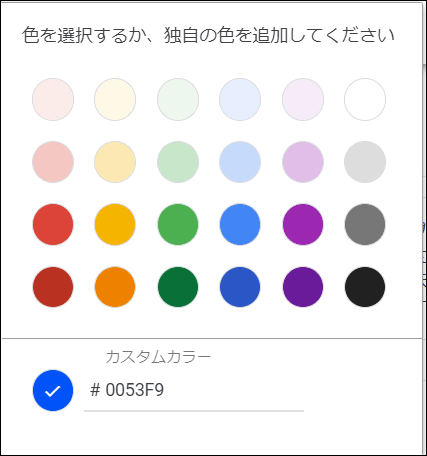
テキストの色は上記になります。
テキストの色は最初に決めない方が良いでしょう。
まずは背景のカラーを選択してからテキストのカラーは決めましょう。
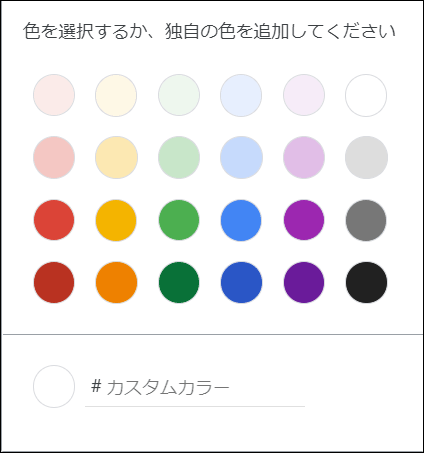
背景色のカラーは上記になります。
基本的にはテキストと同じカラーになります。
個人的には青、オレンジ、赤のカラーがクリックされやすいカラーだと
思いますのでサイトのデザインも考慮したカラー選択がいいでしょう。
デフォルトのままでも良いですし、カスタムカラーでお気に入りのカラーを
探すのもいいでしょう。
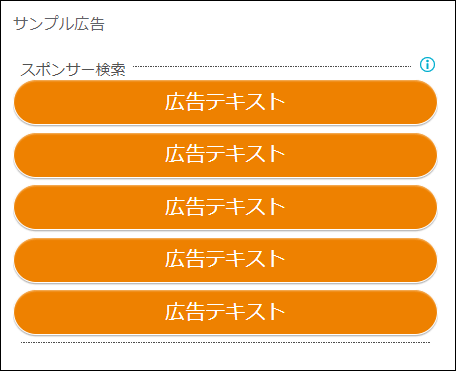
一応サンプルで作成してみました。
背景がオレンジとテキストが白になります。
管理人(やまとし)はオレンジの一段薄いカラーを使用しています。
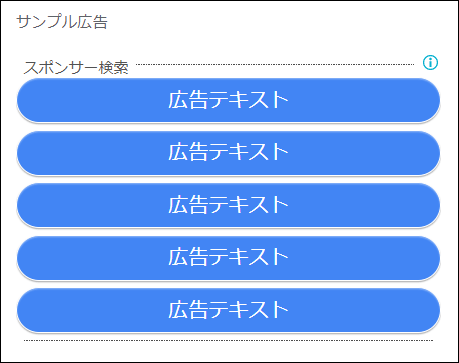
上記が青の背景に白のテキストになります。
お気に入りのカラーが選択出来たら右下にある作成をクリックして表示されたコードを
コピーして貼り付ければ終了です。
画像出典元:Googleアドセンスの公式ページより
WordPressプラグインAdvanced Ads
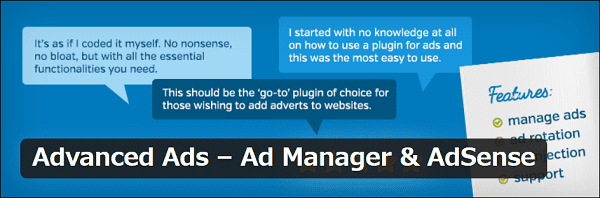
こちらはWordPressプラグインで、広告を任意の場所に貼り付けることができる
便利なプラグインになっていてアドセンス以外の広告も貼り付ける事が出来るため
非常に便利なプラグインになってます。
日本語化されているので、非常に使いやすく特にたいして調べていませんが、
簡単に使えると思います。
Use Advanced Ads to manage all banners and ad types in WordP…
まずはプラグイン→新規追加よりAdvanced Adsを検索してインストールしてください。
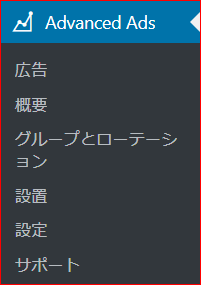
インストールして有効化されたらAdvanced Adsのメニューが作成されますので
まずは設定を選択して初期設定を行いましょう。
Advanced Ads(一般設定)
管理者
Disble Ad Health and other notices
広告の正常性を無効にする
ここは通常有効になっているのでチェックが外れた状態が正解です。
広告が表示されないなどの問題などの警告のようなものなので
有効にしておきましょう。
広告を管理する編集者を許可します。
一人でブログ運営の場合はチェックをしない方が良いでしょう。
複数の人間で運営している場合の設定なので要相談でしょう。
アンインストール時にデータを削除します。
プラグインを削除する際に高度な広告に関連するすべてのデータをクリーンアップします。
ここは管理人はチェックを入れていますが、再度インストールの可能性がある場合は
チェックを外した方が良いでしょう。
ショートコードボタンを無効にします。
ビジュアルエディターの[ショートコード]ボタンを無効にします。
このショートコードは良く使うので無効にしない方がいいので
チェックは入れないようにしましょう。
広告を無効にする
広告を無効にする
〇 フロントエンドのすべての広告を無効にします。
ここは全ての広告を非表示にしたい場合を除いてチェック入れないようにしましょう。
〇 404エラーのページ上で広告を無効にします。
ここは管理人はチェックを入れています。
〇 非特異的なページの広告を無効にする。
カテゴリーやタグやサイトマップなどのTOPページのアーカイブページ
の広告を無効にしますが、ここは個人によって違いますが無効にするのが
一般的ですが、管理人は無効にしていません。見出しやショートコードや
インフィード広告を使わない場合は広告が表示されない(管理人の環境では)
と思うので無効にしていません。
〇 セカンダリクエリで広告を無効にする。
セカンダリクエリは、ページのメインクエリ以外のポストのカスタムクエリです。
ここはチェックを入れていません
〇 Disable ads in RSS feed
RSSフィードの広告を無効にする。
ここもチェックをしていませんが自動広告を使う場合はチェックしておいた方が
無難ですが個人の好みですね。
〇 Hide ads for user roles
ここはユーザにより広告を表示・非表示が出来る機能です。
一人でブログ運営ならチェックなしで良いでしょう。
〇 ポットから広告を表示します。
クローラー、ボット、ユーザーエージェントが空のユーザーに広告を非表示
ここも管理人はチェックはしていません
〇 Disable ads for post types
投稿ページ、固定ページ、カスタム投稿ページなど個別に広告を
表示・非表示に出来ますのでお好みでチェックを入れましょう。
管理人はチェックしていません。
レイアウト/出力
〇 IDプレフィックス
ここは何も入力していませんがテキストが表示されるかも知れません。
特に何もしなくても良いでしょう。
〇 広告ラベル
テキストを入力してチェックを入れると広告の上に「スポンサーリンク」
などのラベルが広告を貼りつけると表示されます。
ラベルを使いたい方には便利な機能です。
〇 リンクを新しいウインドウで開く
ここは管理人はセキュリティ上の問題からチェックは入れていませんし、
コードが消されるように設定していますのでチェックする意味はありません。
〇 高度なJavaScriptを使用する
ここはチェックを入れていませんが自信がある方は調べてからチェックしましょう。
Content injection
〇 無期限の広告の注入
ここは無効の場合は0です。
無制限で広告を表示させたい場合はー1にします。
管理人は0です。
〇 コンテンツ挿入フィルターの優先順位
ここは管理人は特に何もしていませんがデフォルトでいいかと
チェックはしていません
〇 レベル制限を無効にします。
ここも管理人はチェックなしです。
アドブロッカー
〇 広告ブロッカーの修正
ここは広告ブロッカーからウェブサイトのを守る機能ですが
以前チェックを入れた時に不具合が出ましたのでチェックしていませんが
アップデートが数多くありましたので大丈夫かも知れませんが
バックアップを取り、不具合がない場合はチェックしていた方が良いでしょう。
〇 アドブロッカーカウンター
ここは広告ブロックカーが使用された回数をカウントする機能ですが
上記の機能を使ってないのでカウントされていません。
〇 ads.txt
ここはads.txtの問題でアドセンスの管理画面で警告が出た方も多いと思いますが
有効化済みになっている場合は警告は来ませんでしたのでads.txtの問題で
悩んでいる方はこのプラグインを導入すればads.txtの問題は修正出来るかも知れません。
※ロリポップレンタルサーバーやコノハウイングなどを使用の方はWAFを無効にしないと、
エラーが出ますのでWAFを無効にして保存や変更をしましょう。
Advanced Ads(Googleアドセンス設定)
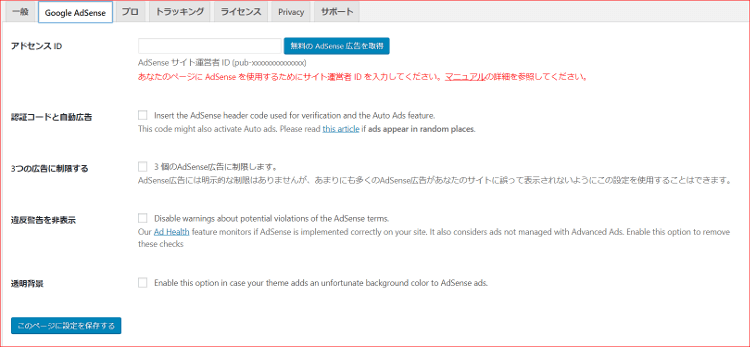
ここでアドセンスIDを入力しなくても広告は表示されますので問題ないですが
Google Adsenseの公式ページに行かなくてもプラグインから広告を貼れるように
なりますのでアドセンスIDを入力しておいた方がいいとは思います。
※上記の画面は以前の画面で、古いのでテキストで新しく追記しました。
〇 AdSense account
ここにPub-XXXXXXXXXXXXXのアドセンスアカウントを入力します。
右にあるボタンの「Connect to AdSense」から直接アドセンス広告が貼れるので便利ですが
アドセンスのコードをカスタマイズする人はプレーンテキストとコードを使った方が良いでしょう。
〇 認証コードと自動広告
ここにチェックを入れると自動広告が有効になりますので自動広告に
したくない人はチェックしないでください。
〇 Auto ads: Disable top anchor ad
ここにチェックを入れると自動広告に追加されたスマホのTOPに表示される
アンカー広告が表示されなくなります。
〇 Disable stats
ここはアドセンス広告に関する統計を無効にするところなので
特にチェックを外しておいて良いでしょう。
〇 違反警告を非表示
ここはチェックを外しておきましょう。
非表示にするとプレビューで警告が出なくなるので…
〇 透明背景
ここは特にチェックを入れなくても問題ないですが、恐らく背景がグレーに表示
される広告を透明にする(白)にするのではないかと思います。
確認出来ていないですが、特に問題はないでしょう。
〇 Full width responsive ads on mobile
通常「既定」で特に問題ないと思います。
モバイルページでレスポンシブ広告を全幅で表示するかの設定です。
レスポンシブ広告を全幅で表示させたほうが収益は高いですが、
見た目を気にする人のみの設定です。広告コードで簡単に変更は
出来ますので「既定」で問題ないですね。
Advanced Ads(広告設定)
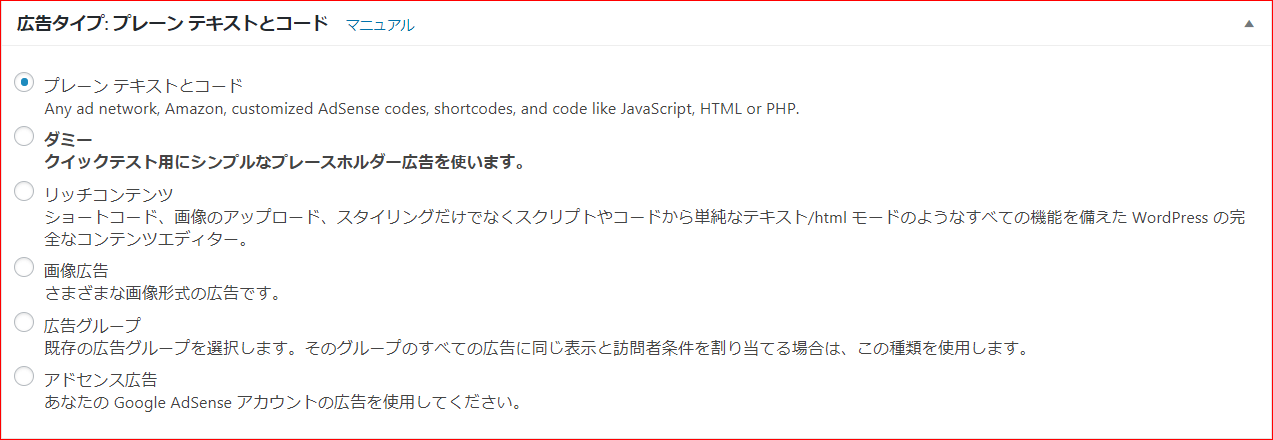
ここではアドセンス広告でも良いかも知れませが、一番上のプレーンテキストとコード
を選択しました。ここではアドセンス以外の広告もカスタマイズ出来ますし、
個人的にはアドセンスのコードはそのまま貼り付けることはないので通常は
「プレーンテキストとコード」を選びましょう。
Advanced Ads(広告パラメーター設定)
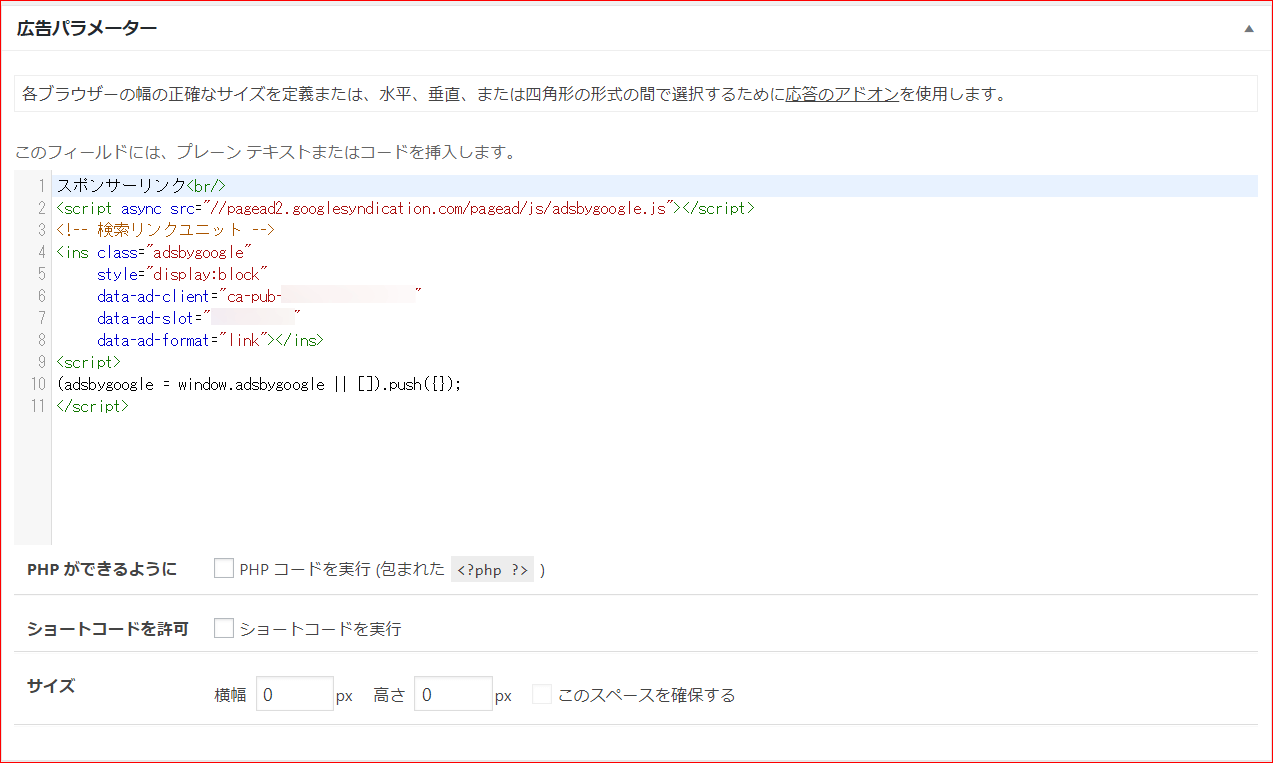
ここはGoogleアドセンスのコードをペーストしてください。
他のASPのコードでも良いかと思いますが、確認はしてませんので
各自で確認してください。
Advanced Ads(レイアウト/出力設定)
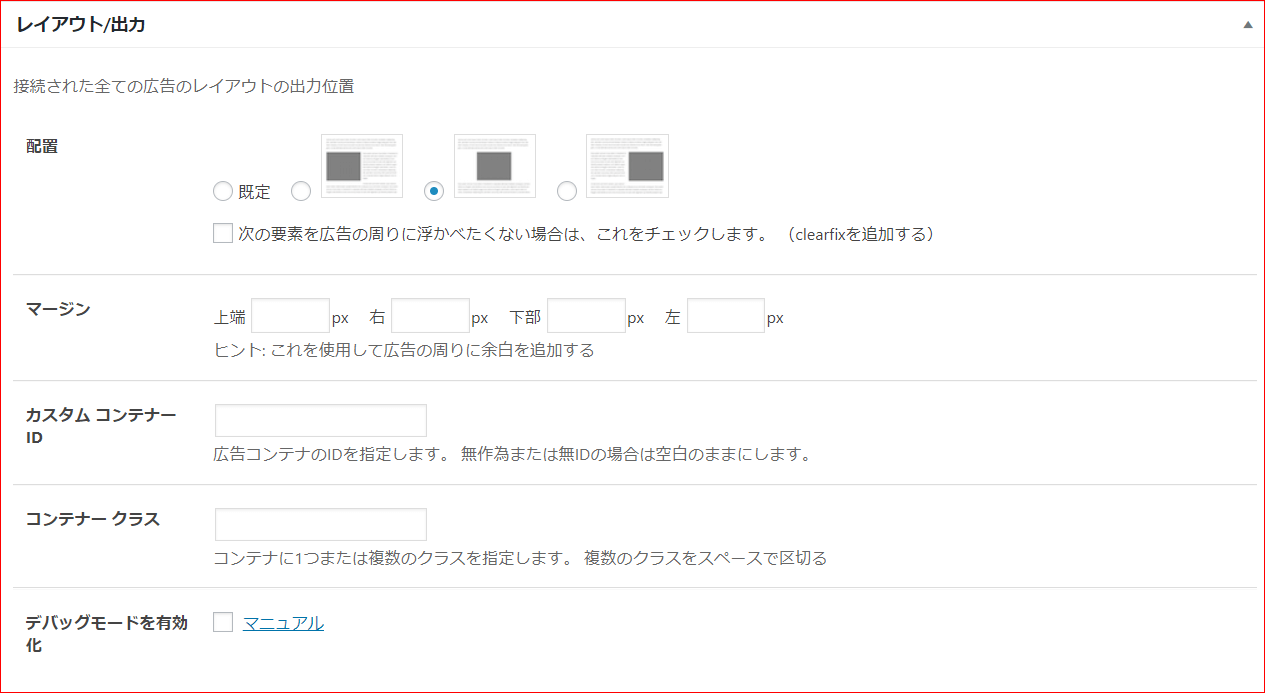
配置
ここは普通は中央で良いと思いますので中央を選択してください。
マージン
管理人は(やまとし)は上部と下部のマージンを20pxあけています。
左右のマージンは広告のはみ出しや広告が切れる対策をしましたが。
-と+にするとエラーが出ましたので「0」にするのが無難ですが
環境によってはエラーが出ないかも知れませんので試してみてもいいでしょう。
THE THOR(ザ・トール)のフォーラムやSNSやWeb(ブログ)でTHE THORの問題の一つとしてTHE THORでアドセンスなどの広告がはみ出したり広告の端が切れたりという問題点ですが、管理人(やまとし)もこの問題に[…]
他にも下部に表示条件、訪問者条件の設定がありますが、ほとんどが
有料のアドオンを追加しないと設定出来ないようになっています。
設定が終わったら更新を押しましょう。
PCとスマホで広告を別に表示させたい場合はこちらに新規で記事を書きました。
アドセンスのクリック率、クリック数、クリック単価、ページPRM、インプレッション収益が全体的に低くなったので、改善するべく毎日試行錯誤してアドセンスの配置や広告数などを調整したりしていますが、なか[…]
Advanced Ads(広告の配置場所の設定)
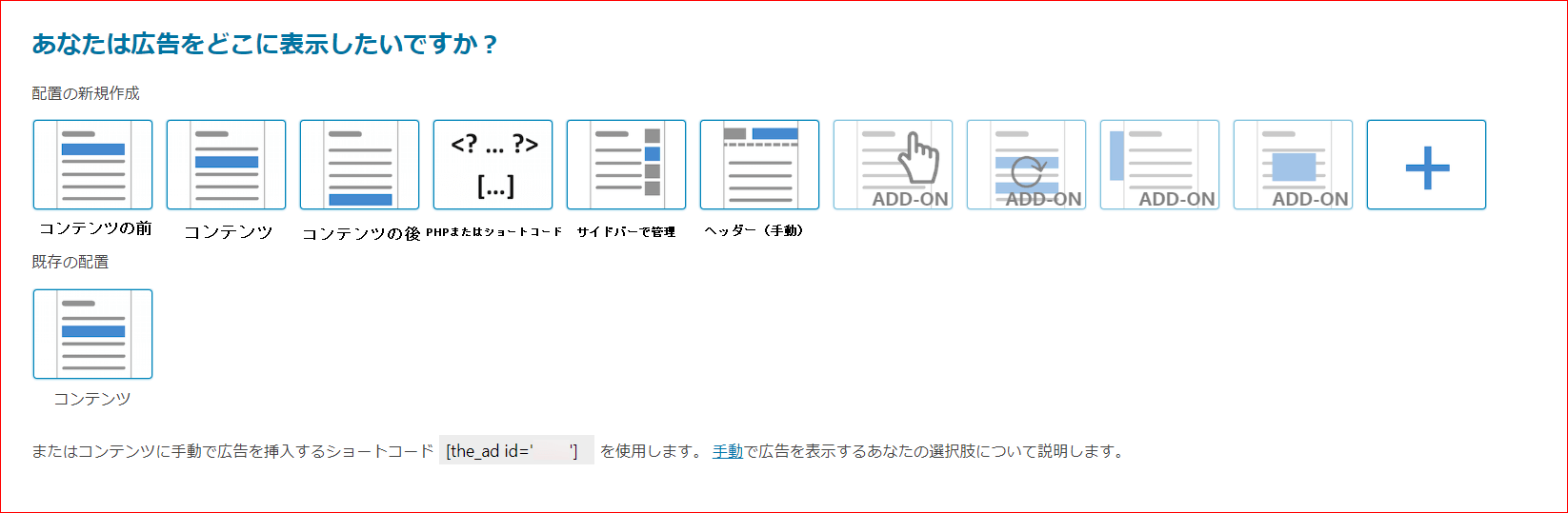
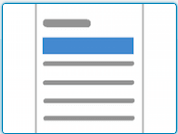
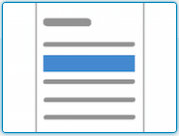
「記事上」はアイキャッチ画像の下あたりに配置されます。
ここに広告を貼り付けている人も多いですが誤クリックも多くなるでしょうし
すぐにスクロールして見えなくなるのと、すぐに離脱されるのも記事を書いた
意味もないので少なくても目次上の広告から配置した方が良いでしょう。
「記事中」の配置は見出しの上に配置するのが一番簡単ですし、見出しの上に
配置しているブログ運営者が多いですが、スペースを考えながら手動で配置
する方がクリック率のアップと収益が見込めるかも知れません。
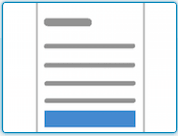
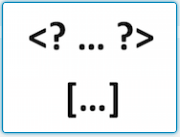
「記事下」はページの一番下になります。
ここには関連コンテンツやダブルレクタングルか大きめの広告を1個配置が
個人的には良いと思います。
「手動配置」は記事の投稿画面からショートコードで配置出来るように
なっていますので複数の手動配置を作成するか、ディスプレイ広告の
コードを入れておいた方が良いでしょう。
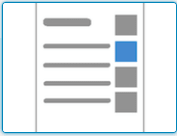
「サイドバー」は実はあまり使っていません。
テーマの機能を使いショートコードで配置することが多いので使わないですが
テーマによっては必要かも知れませんが最近のテーマでは自由にサイドバーに配置出来ると
思いますのでどちらを使うかは自由に決めましょう。
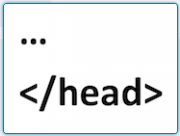
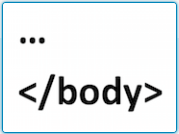
「ヘッダー」と「ボディ」は自動広告のコードなどやJavaScriptのコードを
入れたり出来ましたが、基本的には「ヘッダー」には広告を配置したくないですし
「ボディ」もテーマで自由に配置出来ますので使ってませんね。
特に試していないのもありますが、使っているWordPressテーマ「THE THOR」では
</head>や</body>にもコードが入れられるのでテーマの機能を使っています。

「インフィード広告」を使うには別途インフィードアドオン(プラグイン)の取得が必要ですが
最近のWordpressテーマではインフィード広告が設置出来るようになっていますので
プラグインを増やすよりもテーマの機能を使った方が良いでしょう。
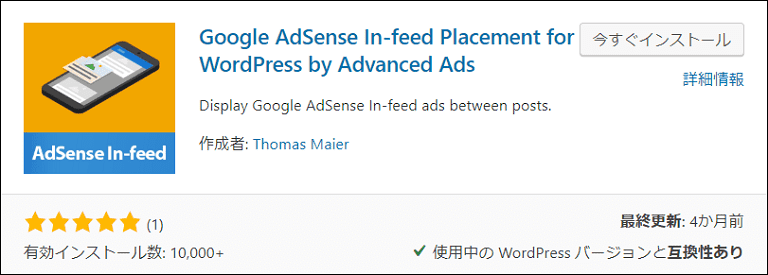
左から6個は無料のプランで右側は有料のアドオンが必要です。
ちなみに左から、カスタム配置、プロの配置で表示、固定配置で表示、
ポップアップを表示となっています。
特に気になるのはプロの配置で表示とはなんか凄そうですが…
[the_ad id=”3685″]Advanced Ads(設置の設定)
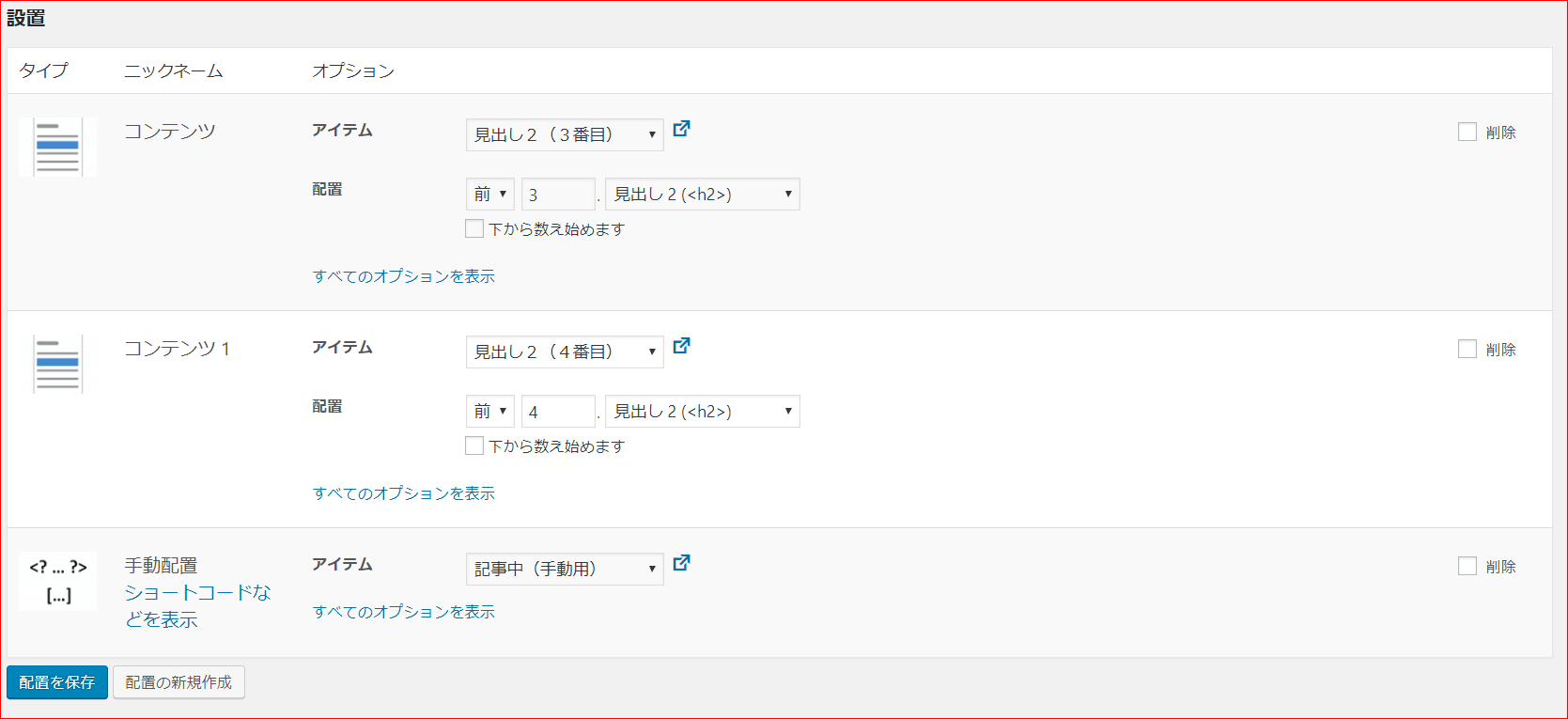
こちらの設定でどこ広告を設置するか選択できます。

配置
赤枠のところで前か後かを選べます。
青枠のところが見出しなら見出しの何番目に表示させるか選べます。
画像の設定では見出し2の2番目に表示されるようになってます。
緑枠は段落<P>、画像なしの段落<P>,見出し2~見出し4の中から選択できます。
設定が終わったら配置を保存してください。
配置を保存の横にある配置の新規作成からやまとしはショートコードで
広告を設置出来るように手動配置のタイプを作成しました。
配置の新規作成
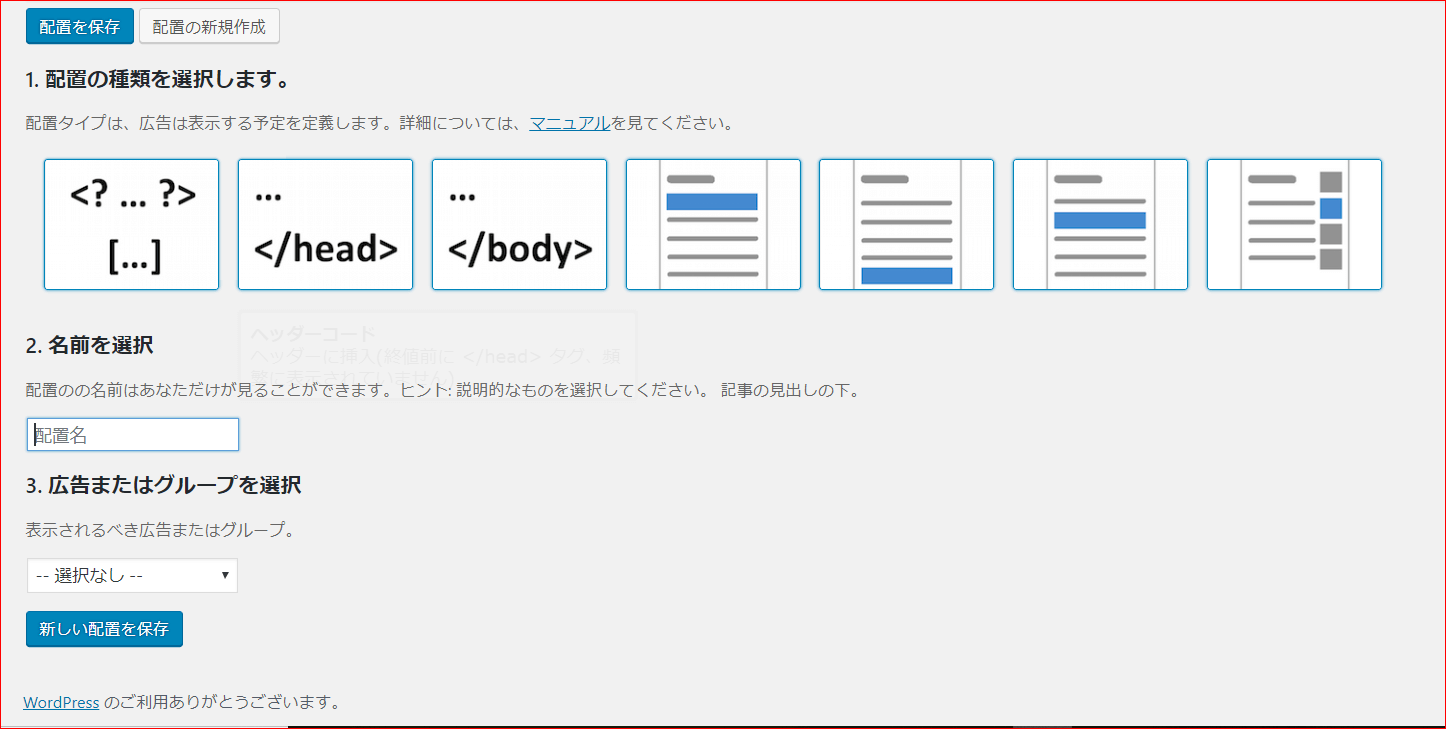
配置場所の説明は上の方で説明しています。
一番左のPHPまたはショートコードのユニットを選択して、
配置名はお好きな配置名を決めて下さい。
広告またはグループを選択は、あらかじショートコード用の
ユニットを作成しておいて選択してください。
無料版の配置は記事上・記事下・記事内・サイドバーが主な配置で手動での
配置も出来ます。
「インフィード広告」はWordpressのウィジェット機能を使い設置することになります。
THE THOR(ザ・トール)のフォーラムやSNSやWeb(ブログ)でTHE THORの問題の一つとしてTHE THORでアドセンスなどの広告がはみ出したり広告の端が切れたりという問題点ですが、管理人(やまとし)もこの問題に[…]
Advanced Ads(管理画面の設定)

画面の右にあるAdというところからショートコードで広告設置出来ます。
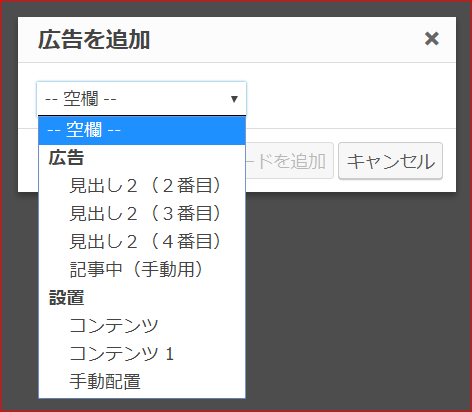
記事中(手動用)、手動配置どちらでも同じショートコードが
出ましたので、どちらか一つ手動用を作成すれば良いでしょう。
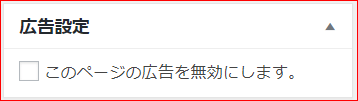
管理画面のサイドバー右下にページの広告を無効にする機能があります
ので広告を表示させたくない場合は便利な機能です。
アドセンス(リンク広告)とAdvanced Adsまとめ
アドセンス(リンク広告)は以前よりはクリックされない感じがしますが
まだ収益に期待出来そうなので、配置場所などを試行錯誤して運用して
以降と思います。
リンク広告は上部に一つしか配置していませんがクリックはされていて収益も見込めそう
なので下部にも設置して試してみたくなりました。
「Advanced Ads」は非常に便利で簡単に広告が設置できますし、
手動でも設置できる使えるプラグインなので非常に便利なプラグインです。
PCとモバイル(スマホ・タブレット)で別々の広告を設定できたりとテーマでは
出来ない機能などもありますのでずっと使い続けています。
アドセンスのクリック率、クリック数、クリック単価、ページPRM、インプレッション収益が全体的に低くなったので、改善するべく毎日試行錯誤してアドセンスの配置や広告数などを調整したりしていますが、なか[…]
不具合などがあればすぐに対応してくれているようで、プラグインのバージョンアップ
も頻繁に行われているので安心ですし、不安でもありますがプラグインの更新がされる
ほうが継続して更新してくれる安心感がありますので良いですね。
一つ欠点といえばAMPでは表示されないことです。
おそらく追加のアドオンを購入しないとAMP表示出来ない気がしますが、
便利なので使っていきます。
プラグインのAMPとAMP for WPにはどうやら対応しているようです。
AMPは以前使用していた「LION MEDIA」では使っていましたが「THE THOR」では
AMPをやめてしまいましたのでAMP関連の広告配置などはまだよくわかりませんが
再びAMPに対応する可能性もありますのでAMPに対応したらAMPでの使い方も
追記していこうと思います。